업데이트 : 기본 글꼴, 글꼴 크기 및 색상을 변경하려면 Windows 10 가이드 메일 응용 프로그램에서 기본 글꼴을 변경하는 방법을 참조하십시오.
Windows 10의 Mail 응용 프로그램을 사용하면 여러 계정의 전자 메일 메시지를 읽고 응답 할 수 있습니다. 또한 파일과 사진을주고받을 수 있습니다.
새 전자 메일 메시지를 작성하거나 메시지를 재생하는 동안 기본 글꼴과 다른 글꼴 및 글꼴 크기를 사용하고자 할 수 있습니다. 특정 글꼴 및 글꼴 크기를 선택하는 것은 Mail 응용 프로그램으로 매우 쉽습니다. 이 가이드에서는 Windows 10 Mail app에서 글꼴 및 글꼴 크기를 변경하는 방법을 살펴 보겠습니다.

메일 응용 프로그램에서는 기본 글꼴이나 글꼴 크기를 변경할 수 없습니다. 즉, 새 글꼴 및 글꼴 크기는 현재 작성중인 전자 메일 메시지에만 적용됩니다. 또한 Mail 응용 프로그램의 다른 영역에서 텍스트의 글꼴 또는 글꼴 크기를 변경하는 옵션이 없습니다.
메일 응용 프로그램에서 새 전자 메일 메시지로 선택한 글꼴이 전자 메일 계정의 기본 글꼴 집합보다 우선한다는 점을 지적하는 것이 중요합니다. 예를 들어 Calibri를 Outlook.com 전자 메일 계정의 기본 글꼴로 설정 한 경우 Mail 응용 프로그램에서 새 글꼴을 선택할 때이 글꼴이 사용되지 않습니다.
Windows 10 Mail에서 글꼴 및 글꼴 크기 변경
중요 : 모든 새 메시지에 기본 글꼴이나 글꼴 크기를 설정할 수 없습니다. 선택한 글꼴 또는 글꼴 크기는 현재 작성중인 새 메시지에만 적용됩니다.
1 단계 : 새 메일 작성을 클릭하여 새 이메일 작성을 시작하십시오.
2 단계 : 콘텐츠 영역의 아무 곳이나 클릭하십시오 (메시지 본문 영역). 메시지 본문 영역을 선택하지 않으면 도구 모음의 일부 옵션을 사용할 수 없습니다.
3 단계 : 형식 탭에서 글꼴 서식 아이콘 (아래 그림 참조) 또는 굵게, 기울임 꼴 및 밑줄 아이콘 옆의 드롭 다운을 클릭하여 현재 글꼴을 봅니다. 현재 글꼴 옆에있는 아래쪽 화살표를 클릭하여 새 글꼴을 선택하십시오.
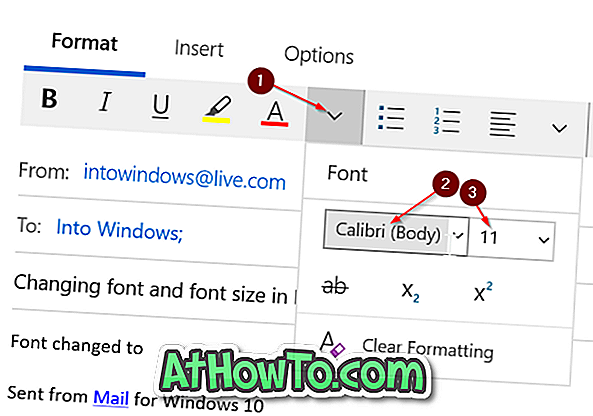
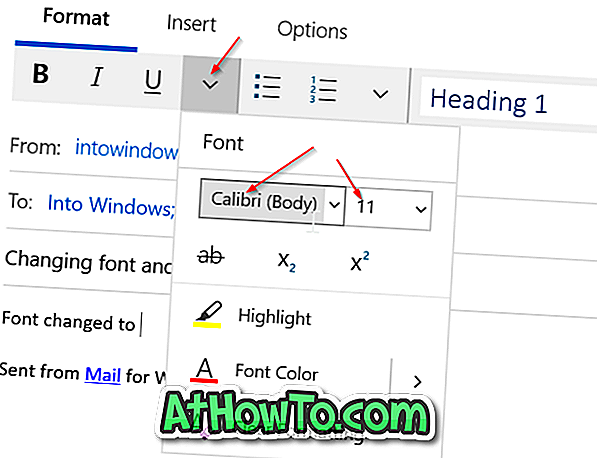
글꼴 크기를 변경하려면 현재 글꼴 크기 옆에있는 드롭 다운을 클릭하십시오.
위의 그림에서 볼 수 있듯이 글꼴 색 옵션을 클릭하여 글꼴 색을 변경 한 다음 원하는 글꼴을 선택할 수도 있습니다.














